三坐标仪pc-凯发官方首页
应用背景:在凯发官方首页-凯发在线平台导入cad检测单件产品尺寸时,单件对应的二维图纸会标明相关检测基准(图一),实际建立的工件坐标系需要满足图纸要求,而导入的cad模型往往是成品的整体设计坐标系(图二),此时二者坐标关系并不一致。
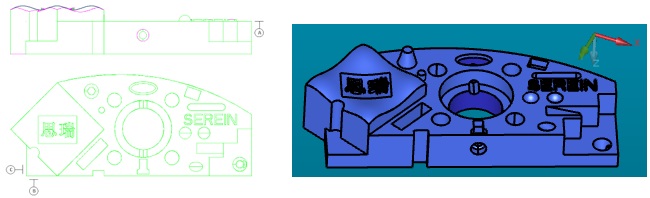
思考: 软件“cad=工件”的原理是将cad模型坐标系对齐至实际触碰建立的凯发官方首页-凯发在线平台工件坐标系,二者关系需一致,因此需要先将cad模型坐标系进行转换。
应用过程:
1. 新建三坐标仪测量程序,导入cad模型,选择命令:操作→图形显示窗口→转换
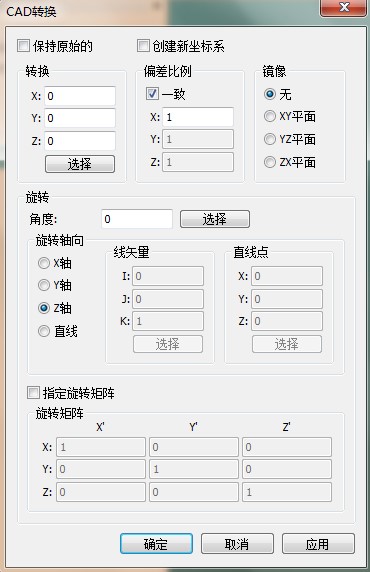
2. 运用“旋转”功能区命令, 将cad模型坐标系的轴向与工件坐标系转换一致
2.1 首先将cad模型坐标系的x轴轴向与产品b基准方向转换一致:“z轴”(旋转轴向)→“选择”→在cad模型对应b基准的边上依次选择点1和点2→“确定”




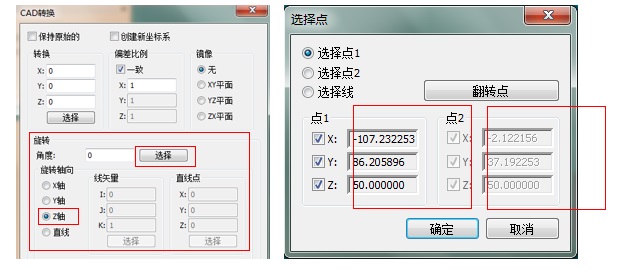
2.2 此时已自动填写了需要旋转的角度,点击“应用”



2.3 观察cad模型,此时z轴方向与基准a面的矢量方向不一致,为方便后续操作,可以转换一致:“x轴”(旋转轴向)→角度输入“180”→“应用”


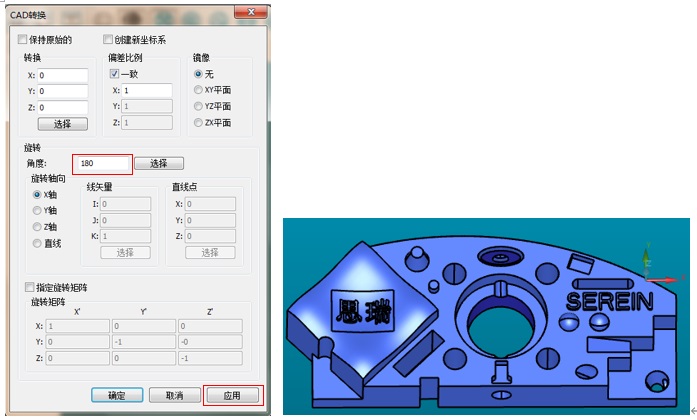
3. 运用“转换”功能区命令, 将cad模型坐标系原点与工件坐标系转换一致
3.1 点击“选择”→在b,c基准交线处选择一点→“确定”→“应用”

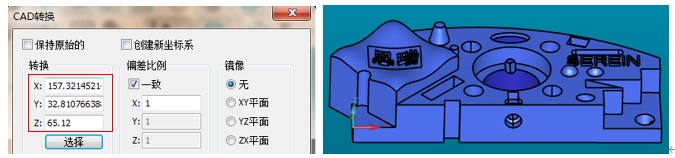
3.2 再次点击“选择”→在a基准面选择一点→“确定”→“将自动填入的xy值修改为0”→“应用”
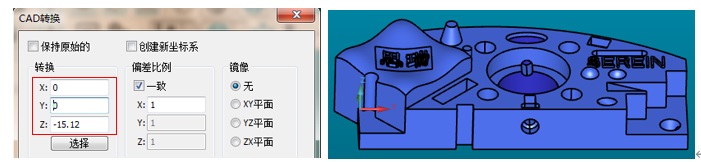
更多三坐标仪技术知识、应用技巧文章请查看往期文章。




